------------恢复内容开始------------
PIL库概述
PIL库可以完成图像归档和图像处理两方面功能需求:
图像归档:对图像进行批处理、生成图像预览、图像格式转换等;
图像处理:图像基本处理、像素处理、颜色处理等。
基本方法:①Image.open(filename):根据参数加载图像文件。可填入图像的具体的储存位置。②<图像变量>.save('储存地址'):储存处理后的图像。
1、Image类。【任何一个图像文件都可以用Image对象表示Image类的图像读取和创建方法】
from PIL import Image
这里只简要解析几个方法。
<1>Image.thumbnail(size):创建图像的缩略图,size是缩略图尺寸的二元元组。
实例:
from PIL import Image pA = Image.open("C:\\Users\\小李酷少\\Desktop\\一日一图\\景色1.jpg") #打开 pA.thumbnail((128,128)) #缩略 pA.save("C:\\Users\\小李酷少\\Desktop\\一日一图\\景色1_TN.jpg") #保存
原图(1) 
缩略图
<2>Image.point(func):根据函数func功能对每个元素进行运算,返回图像副本。
<3>Image.split():提取RGB图像的每个颜色通道,返回图像副本。
<4>Image.merge(mode,bands):合并通道 ,采用mode色彩,bands是新色的色彩通道。
实例:
1 pB = Image.open("D:\\桌面\\pytest\\景色2.jpeg") #打开
2 #改变颜色
3 r,g,b = pB.split() #获得RGB通道数据
4 newr = r.point(lambda i:i*1.5) # 将R通道颜色值变为原来的1.5倍
5 newb = b.point(lambda i:i*0.8) # 将b通道颜色值变为原来的0.8倍
6 newpB_merge = Image.merge(pB.mode, (newr, g, newb)) # 将3个通道合形成新图像
7 newpB_merge.save("D:\\桌面\\pytest\\景色2_Merge.jpeg")
 原图 (2)
原图 (2)
 改变颜色后
改变颜色后
2、ImageFilter类和ImageEnhance类。【PIL库的ImageFilter类和ImageEnhance类提供了过滤图像和增强图像的方法】ps:此处只列举ImageFilter的几个方法。
from PIL import ImageFilter
可利用Image类的filter()方法使用ImageFilter类,如:Image.filter(ImageFilter.fuction)
<1>ImageFilter.CONTOUR:图像的轮廓效果。
实例:(此处使用原图(2))
1 from PIL import Image
2 from PIL import ImageFilter
3
4 pB = Image.open("D:\\桌面\\pytest\\景色2.jpeg") #打开
5
6 #轮廓
7 newpB_contour = pB.filter(ImageFilter.CONTOUR)
8 newpB_contour.save("D:\\桌面\\pytest\\景色2_Contour.jpg")
 轮廓图
轮廓图
<2>ImageFilter.EMBOSS:图像的浮雕效果。
实例:(此处使用原图(1))
1 from PIL import Image
2 from PIL import ImageFilter
3 pA = Image.open("D:\\桌面\\pytest\\景色1.jpeg") #打开
4
5 #浮雕
6 newpA_emboss = pA.filter(ImageFilter.EMBOSS)
7 newpA_emboss.save("D:\\桌面\\pytest\\景色1_Emboss.jpg")
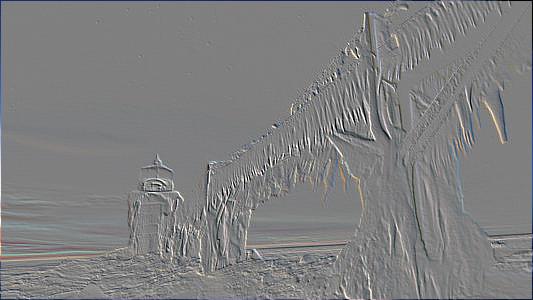 浮雕图
浮雕图
————————————————————--------------------------------------------------——————————————————————-
图像字符化绘制
1 from PIL import Image
2 ascii_char = list('"$%_&WM#*oahkbdpqwmZO0QLCJUYXzcvunxr\
3 jft/\|()1{}[]?-/+@<>i!;:,\^`.')
4 def get_char(r, b, g, alpha=256):
5 if alpha == 0:
6 return ' '
7 gray = int(0.2126 * r + 0.7152 * g + 0.0722 * b) #灰色rbg
8 unit = 256 / len(ascii_char)
9 return ascii_char[int(gray//unit)]
10 def main():
11 im = Image.open('D:\\桌面\\pytest\\picture7.png')
12 WIDTH, HEIGHT = 500,300
13 im = im.resize((WIDTH, HEIGHT))
14 txt = ""
15 for i in range(HEIGHT):
16 for j in range(WIDTH):
17 txt += get_char(*im.getpixel((j, i))) #getpixel函数是用来获取图像中某一点的像素的RGB颜色值,getpixel的参数是一个坐标点。对于图象的不同的模式,getpixel函数返回的值有所不同。
18 txt += '\n'
19 fo = open("D:\\桌面\\pytest\\pic_char.txt","w")
20 fo.write(txt)
21 fo.close()
22 main()

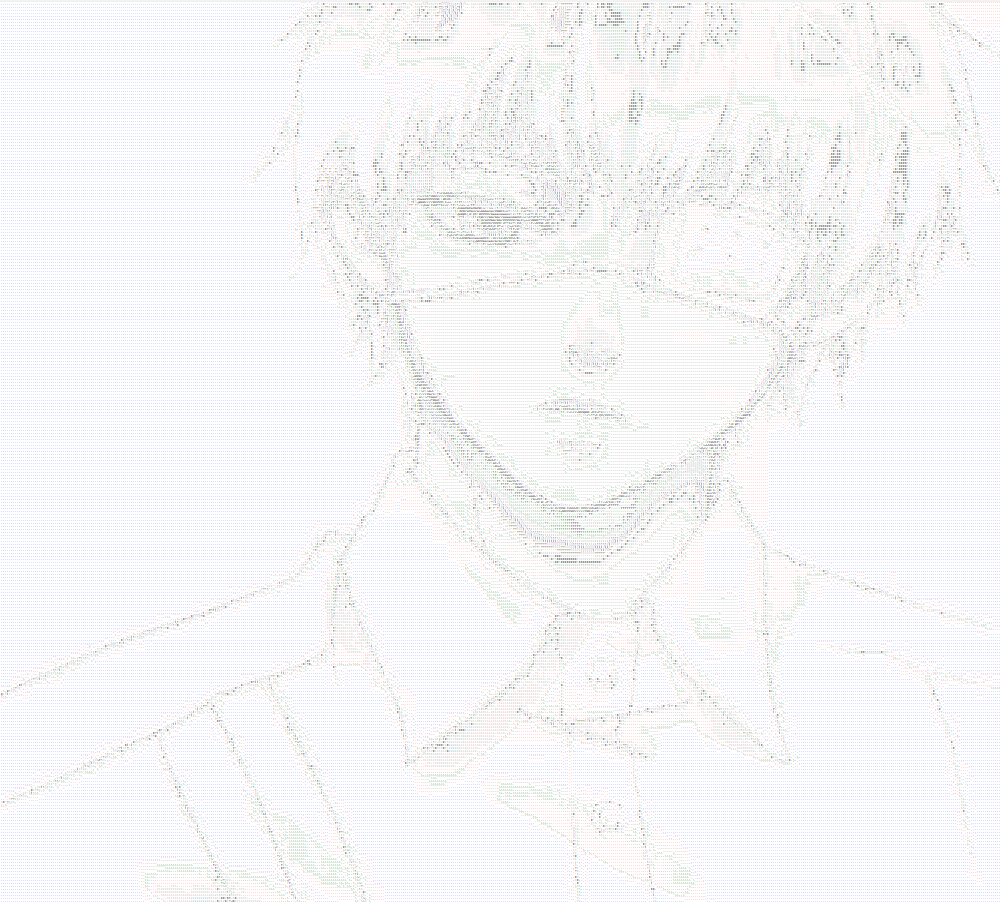

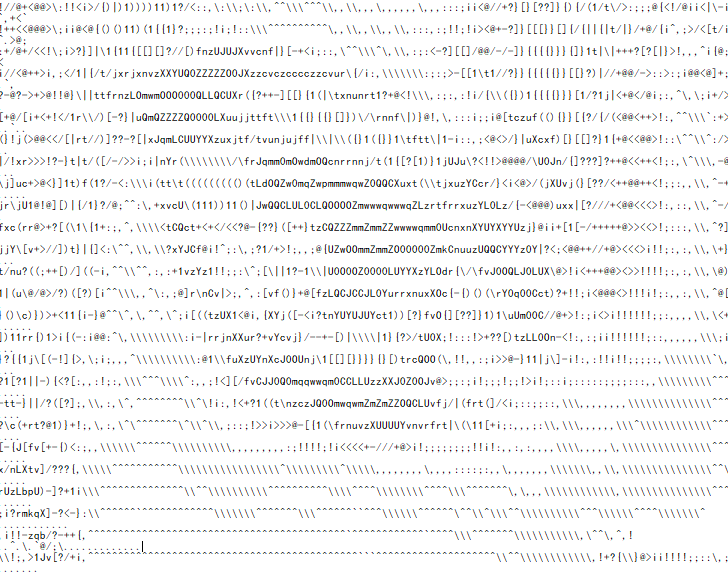
1 from PIL import Image
2 im = Image.open('D:\\桌面\\pytest\\bekilled.gif') # 读入一个GIF文件
3 try:
4 im.save('D:\\桌面\\pytest\\picframe{:02d}.png'.format(im.tell()))
5 while True:
6 im.seek(im.tell()+1) #文件seek()的运用。改变当前文件操作指针的位置,offset的值:0:文件开头; 1: 当前位置; 2: 文件结尾
7 im.save('D:\\桌面\\pytest\\picframe{:02d}.png'.format(im.tell()))
8 except:
9 print("处理结束")
 (gif文件来源百度)
(gif文件来源百度)


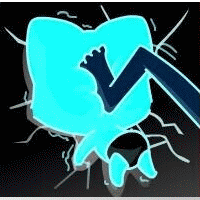



自制生成GIF
小编将上面处理过的一些图像生成GIF,为此将图像统一存放在一个文件夹里(并重命名),且都转化为png格式。
1 from PIL import Image
2 imgs = []
3 for i in range(1,12):
4 pic_name = 'D:\\桌面\\素材\\picture{}.png'.format(i)
5 picture = Image.open(pic_name)
6 temp = picture.resize((400,250))
7 imgs.append(temp)
8
9 imgs[0].save('D:\\桌面\\素材\\合成.gif',save_all=True, append_images=imgs, duration=0.1)

------------恢复内容结束------------
